A leggyakoribb rendszergazdai gyakorlatok között szerepel a hálózat újraindításának folyamata. A készülék internethez való csatlakoztatásához mindig hanghálózati szolgáltatásra van szükség. Időnként nemkívánatos problémák miatt a hálózati szolgáltatás egy adott operációs rendszerben hibásan működhet. Ha a probléma ideiglenes, akkor egyszerűen megoldhatja a hálózati szolgáltatás újraindítását.
Számos módszer használható bármely operációs rendszerben a rendszer hálózati szolgáltatásának újraindításához. Ma bemutatjuk a hálózati szolgáltatás újraindításának két elsődleges módját a CentOS 8-ban, amely a Linux operációs rendszer egyik legnépszerűbb terjesztése.
Ha CentOS 8 alapú rendszert használ, és nem tud biztonságos kapcsolatot létesíteni a hálózattal, akkor megdöbbenne, hogy egy gyors újraindítás hány problémát képes megoldani. A Linux hálózati szolgáltatást különféle parancsok segítségével indíthatja újra, de a hálózat újraindításához sudo vagy su parancsokkal kell root felhasználóként végrehajtania a parancsokat.
A hálózati szolgáltatás újraindításának módszerei a CentOS 8-on
A hálózati szolgáltatás újraindításához a CentOS 8 rendszerben az alább felsorolt két módszer bármelyikét követheti.
1. módszer: Az „nmcli” segédprogram használata
Az Nmcli egy parancssori alkalmazás, amelyet a Network Manager hozzáféréshez és a hálózat állapotának ellenőrzéséhez használnak. Az „nmcli” segédprogram használatával indítsa újra a hálózati szolgáltatást a CentOS 8-ban, hajtsa végre a következő lépéseket:
Először kattintson a CentOS 8 rendszer Tevékenységek fülére, amint azt az alábbi kép kiemeli:
A művelet végrehajtása után megjelenik egy keresősáv a képernyőn, amelyben a terminál után kutathat. A terminált a Ctrl + Alt + T parancsikon segítségével is megnyithatja. A CentOS 8 terminál a következő képen látható:
A hálózati szolgáltatás újraindításához a CentOS 8-ban az „nmcli” segédprogram használatával először kapcsolja ki a hálózati szolgáltatást az alábbi parancs futtatásával az imént indított terminálablakban:

A parancs futtatásával azonnal kikapcsolja a hálózati szolgáltatást, és a terminál vezérlését kimenet megjelenítése nélkül visszaadjuk Önnek, amint az a következő képen látható:
Ezután kapcsolja be a hálózati szolgáltatást a következő parancs futtatásával a terminálon:

A fenti parancs futtatásával azonnal elindul a hálózati szolgáltatás, és a terminál vezérlését kimenet megjelenítése nélkül visszaadjuk Önnek, az alábbi képen látható módon:
Ebben a módszerben először kikapcsolta a hálózati szolgáltatást, majd bekapcsolta. Lényegében most indította újra a hálózati szolgáltatást a CentOS 8 „nmcli” segédprogramjával.
2. módszer: A Network Manager segédprogram használata
A Network Manager egy szoftver segédprogram, amely megkönnyíti a számítógépes hálózatok használatát. A Network Manager segédprogram használatával indítsa újra a hálózati szolgáltatást a CentOS 8-ban, hajtsa végre az alábbi lépéseket:
A terminálon futtassa a következő parancsot a hálózati szolgáltatás elindításához:
$ sudo systemctl indítsa el a NetworkManager programot.szolgáltatás
A parancs futtatásával azonnal elindul a hálózati szolgáltatás, és a terminál vezérlését kimenet megjelenítése nélkül visszaadjuk Önnek, amint az a következő képen látható:
Most állítsa le a hálózati szolgáltatást a következő parancs futtatásával a terminálon:

A parancs futtatásával azonnal leáll a hálózati szolgáltatás, és a terminál vezérlését kimenet megjelenítése nélkül visszaadjuk Önnek, amint az a következő képen látható:
Ezután indítsa újra a hálózati szolgáltatást a Network Manager segédprogrammal a következő parancs futtatásával a terminálon:

A parancs futtatásával azonnal újraindul a hálózati szolgáltatás, és a terminál vezérlését kimenet megjelenítése nélkül visszaadjuk Önnek, amint az a következő képen látható:
Azt is ellenőrizheti, hogy a hálózati szolgáltatás újraindult-e, ha a következő parancsot futtatja a terminálon:

Ha a Network Manager segédprogrammal sikerült sikeresen újraindítani a hálózati szolgáltatást, akkor a fent látható parancs végrehajtása után láthatja az „aktív (fut)” állapotot, amint azt a következő kép kiemeli: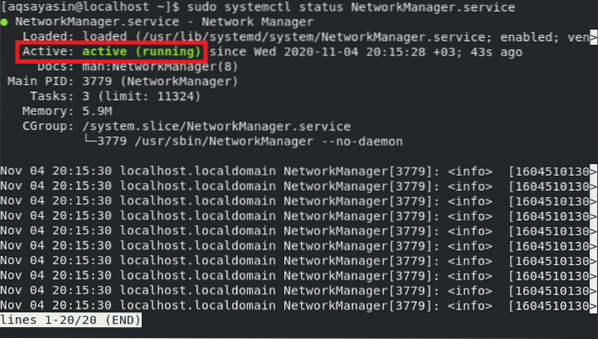
Következtetés
A hálózat vagy a kapcsolat újraindítása olyan feladat, amelyet minden Linux-felhasználónak át kell tennie. Ez a cikk bemutatja a hálózati szolgáltatás újraindításának két legegyszerűbb és leggyorsabb módját a CentOS 8 használata közben. A legjobb mindkét módszerben az, hogy nem igényelnek előzetes telepítést; ehelyett azonnal elkezdheti követni ezeket a módszereket. Csak néhány alapvető parancsot kell futtatnia, és a hálózati szolgáltatása pillanatok alatt újraindul. Reméljük, hogy megadtuk Önnek a CentOS 8 hálózati újraindítási problémáinak kezeléséhez szükséges stratégiákat.
Egyelőre ennyi. Remélem, hogy a cikkben található oktatóanyagot hasznosnak találta az Ön céljaira. Miután végigjárta az oktatóanyagban megadott lépéseket, most abban a helyzetben van, hogy egyszerűen és kényelmesen újraindítsa a hálózatot a CentOS 8 rendszerében a bemutatott két módszer bármelyikének követésével.
 Phenquestions
Phenquestions


